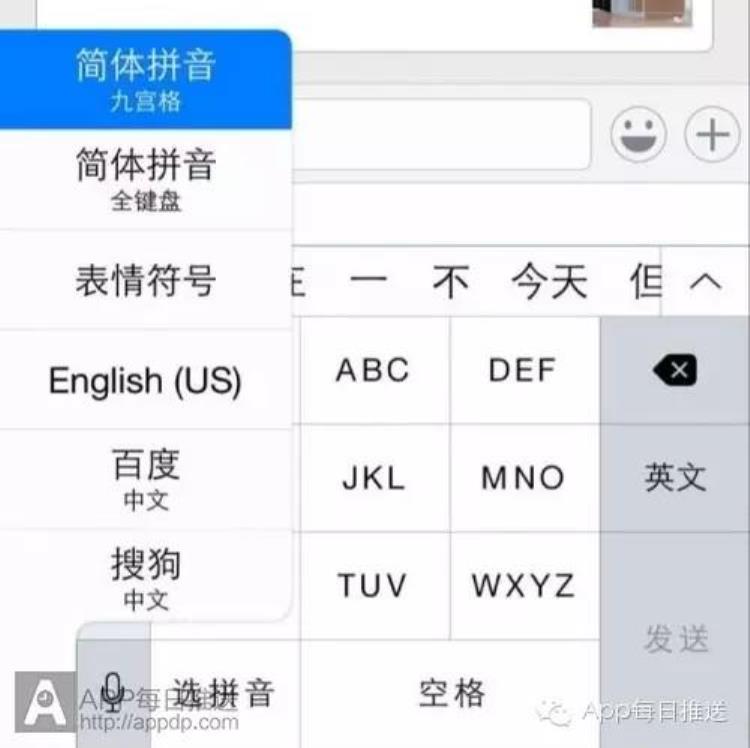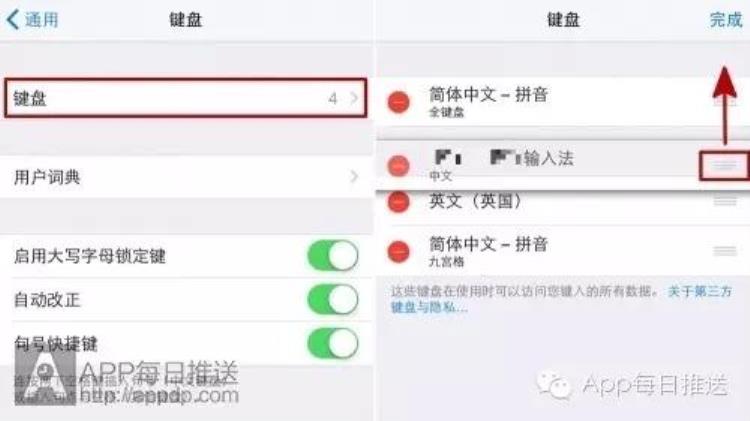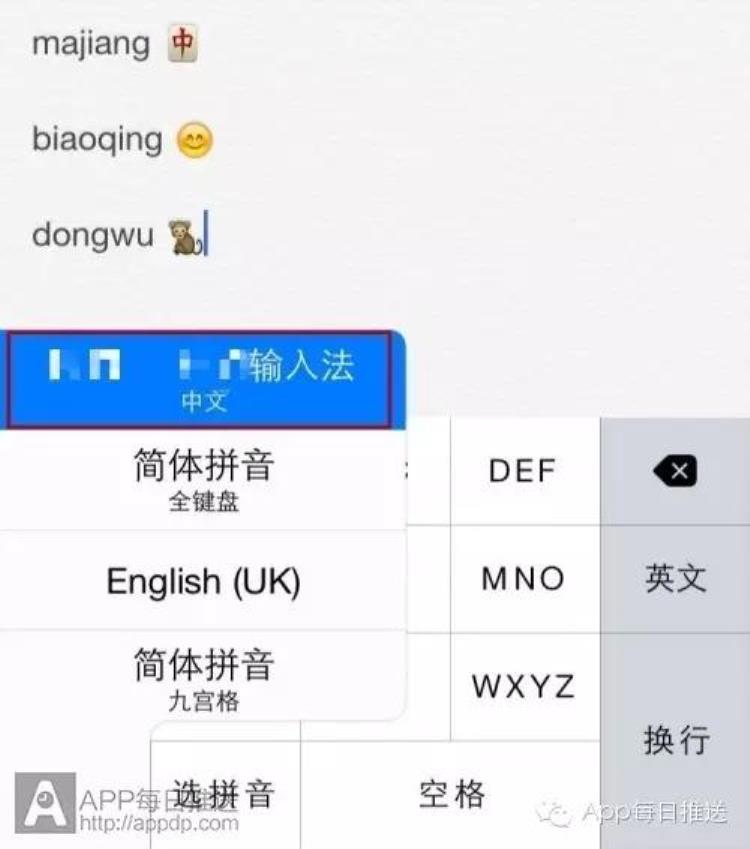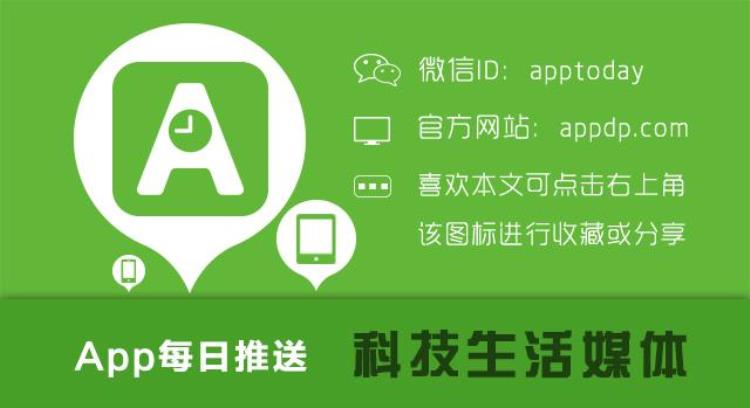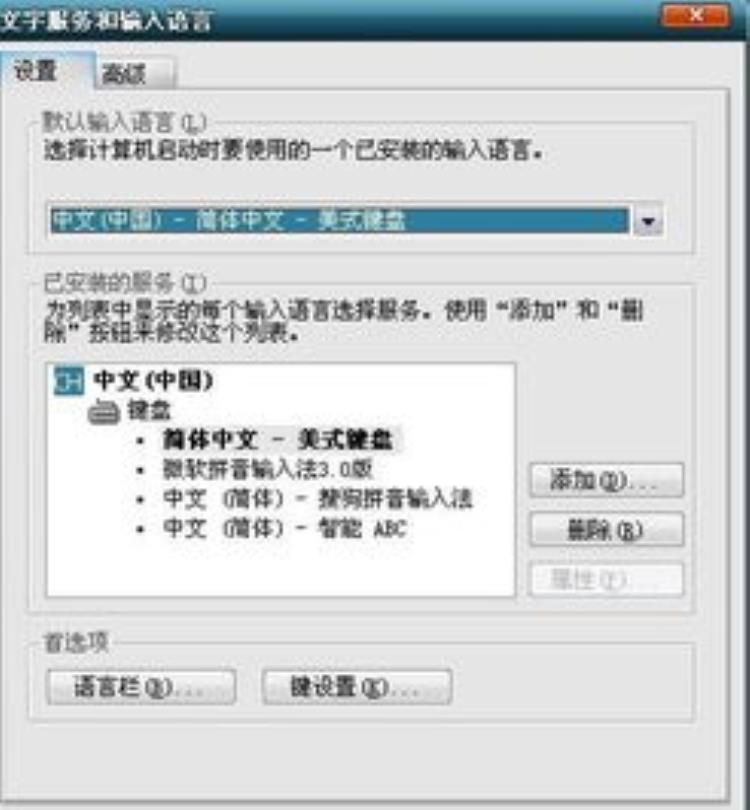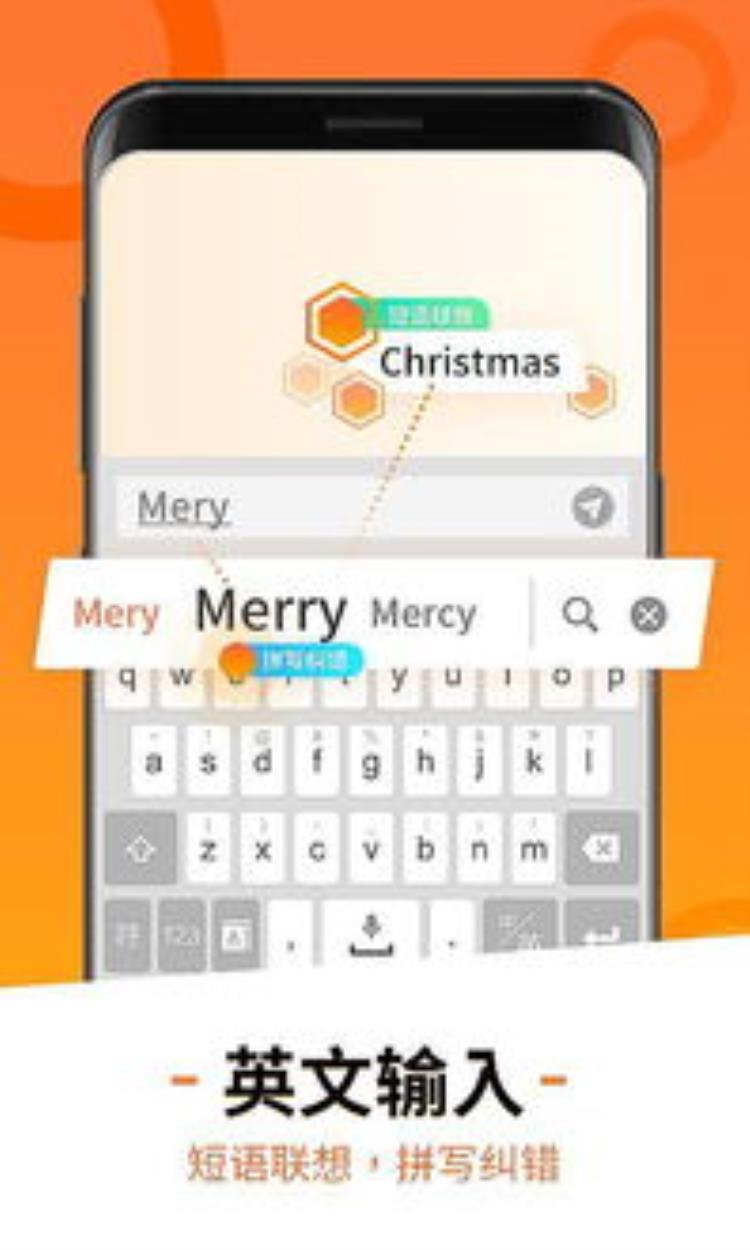简体拼音、繁体拼音、手写……现在还有了更多的第三方输入法,你的iPhone里肯定添加了不止一两个键盘,大多时候在打字之前都需要在众多键盘中调出你想要的,实在麻烦。
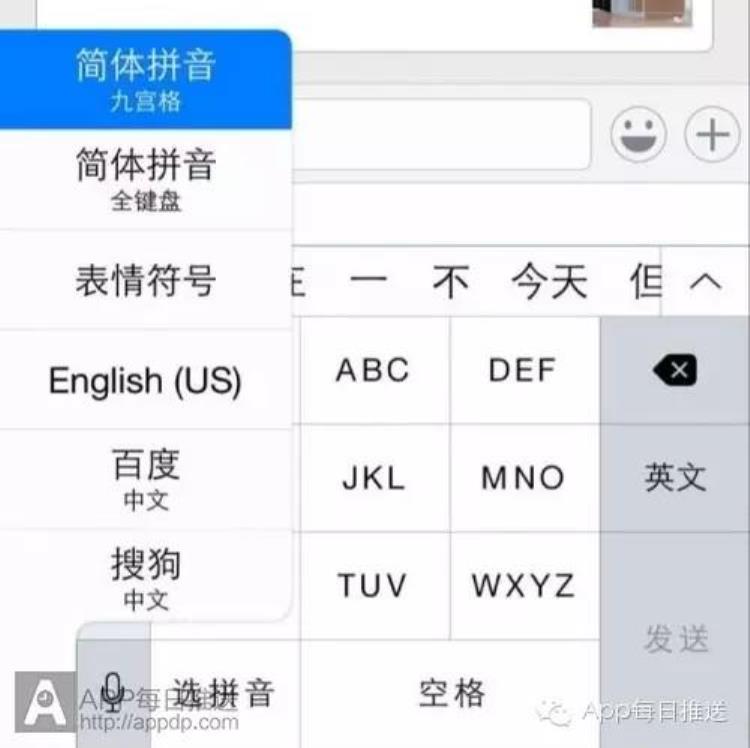
有没有办法让自己最常用的键盘默认保持在第一位呢?答案当然是有的,以某国内输入法为例,一起来看看!
打开【设置>通用>键盘】,点最上面的“键盘”标签,按右上角的“编辑”;编辑状态下按住输入法右边三条杠的“把手”就可以随意移动改变它们的位置了!
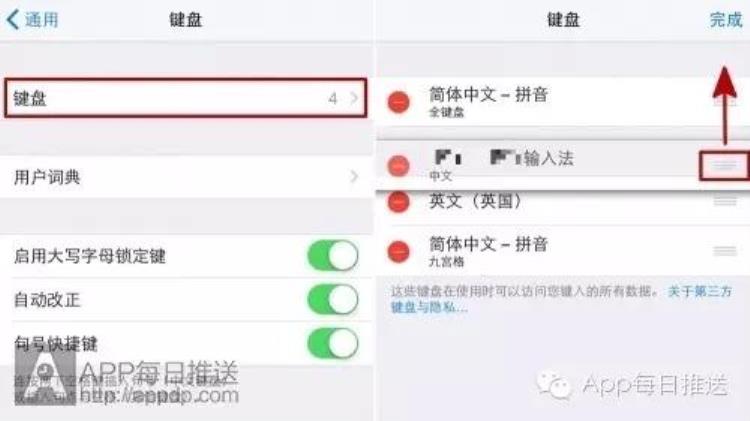
挑你最常用的键盘,拖放到最上面,再点“完成”,以后它就默认出现在第一位啦。随便打开一个需要打字的应用都会首先显示这个默认键盘噢!
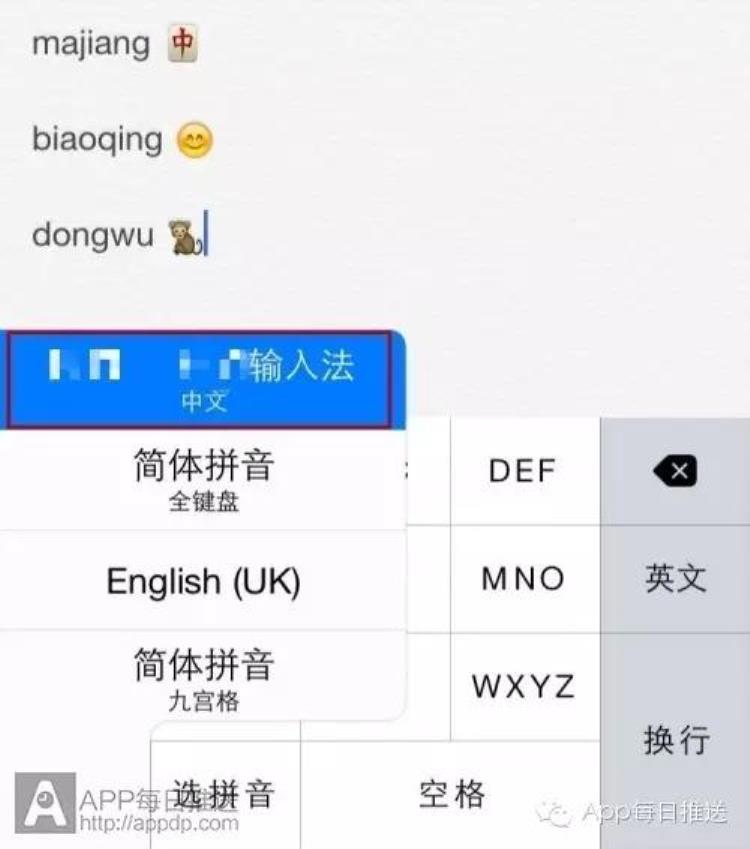
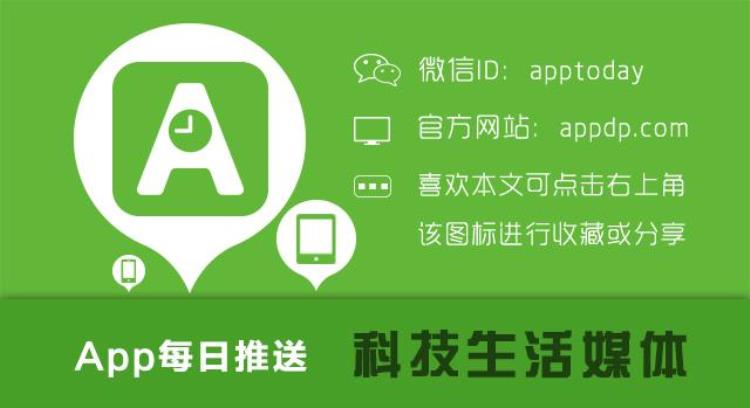
想要获取更多独门iOS技巧,点击阅读原文免费下载【新手指南 for iOS8】
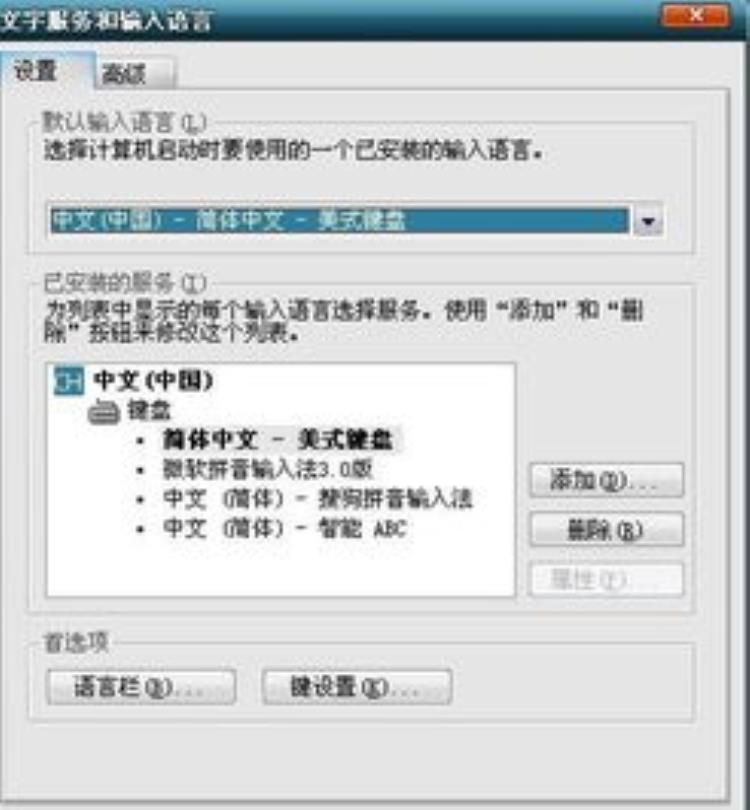
怎么设置输入法的顺序
如果不喜欢用微软拼音输入法的用户碰到这个问题将是一个很头疼的问题,每次都要多按几次(按shift+ctrl)。
还有一个问题就是输入法有时不显示,在任务栏中找不到了输入法,这时这们可以右键任务栏→工具栏→语言栏.输入法便可以显示.
能不能调整这些输入法的顺序呢?如何调整呢?目前有一些系统设置优化软件是可以调整输入法顺序的,但这里有一个问题就是,你搞不清这些设置软件是如何调的,你或者会担心他们修改了什么系统文件而引起其它的问题。另外就是你为了设置输入法还得需要首先去安装这样的软件,对操作系统来说,最好少安装软件,因为你的软件安装得越多你的操作系统出问题的机会就越多,所以做为一个电脑用户原则上尽量少安装软件,如果不是非用得到的软件一般不要考虑安装。
其实调整windows输入法顺序有一种非常简单的方法,方法如下:
第一步,把你所有要安装的输入法先安装好,一般情况下不需要那么多输入法,其实大多数人只需要安装两个输入法就行了,比如一个拼音输入法,一个五笔字型输入法。根据上面提到的尽量少安装软件的原则,如果你是用拼音输入法的就最好用微软自带的拼音输入法,而不要再去另外下载别的什么拼音输入法。微软的拼音输入法已经很完美了。
第二步,把所有输入法全删除,只保留你需要让它排在第一的那个输入法,如果你喜欢五笔输入法,那自然你就想它排在第一了,所以你就保留它在那里不要删除。
第三步,如果你除了用五笔字型输入法之外还想用其它的输入法,如智能ABC输入法(一般情况下是要的,因为有些字你用五笔字型不一定能打得出来),这时你就可以把智能ABC输入法从新添加上去。照此类推,如果你还要想要第三种输入法,如微软拼音输入法,就再添加就是了。
第四步,按照以上设置后,你的输入法顺序一定是五笔字型输入法排在第一,智能ABC输入法排在第二,微软拼音输入法排在第三。
由此我们可知:对于窗口的选择输入法原则是按照输入法的安装顺序,想要窗口优先选择的输入法则必需优先安装。
安装输入法很简单,一般来说你不需要另外安装,因为windows操作系统中的输入法都已经非常不错了。除非你是习惯用五笔字型输入法的,如果你要用五笔字型输入法那么你就得有该输入法的安装程序。
这里讲的删除并不是真的删除了输入法,一般来说输入法安装进去了,就一直保存在操作系统中了(一般方法是删除不了的)。这里讲的删除输入法是指,把输入法从输入法图标列表的菜单中删除。删除方法:右击输入法图标,在弹出的快捷菜单中选择设置,然后你就会看到一个对话框,在这个对话框中的下面一个框中我们就可以发现已经添加的输入法列表。然后选择你要删除的输入法,点击“删除”按钮就可以删除了(其实,想添加什么输入法方法也是一样的)。注意不要把那个“简体中文-美式键盘”删除了!
注意,添加输入法和安装输入法是不同的,添加输入法是把系统中已安装好的输入法调到前台来,也就是你会在输入法图标中可以看到它们。添加的方法:右击输入法图标,选择“设置”,这里弹出对话框中单击“添加”按钮,这里又会出现另外一个对话框出来,在“键盘布局/输入法”下拉框中选择你需要的一种输入法,再单击“确定”按钮就行。注意,“输入语言”不要去动它。
总结,其实方法就是,先把所有输入法删除,只保留你最常用的那个,然后,再把你想要的其它输入法从新添加上去就是了,先添加的排在前面,后添加的排在后面。是,就这么简单。
有一种情况可能会改变你先前的设置,那就是你后来安装了office,因为安装office时,安装程序又会自动把微软拼音输入法添加上,并使它排在第一。所以你只需要等安装完office后再重复上面的操作就行了。
(道理就是Office安装程序中有一个自动把微软拼音输入法添加上,并使它排在第一的插件程序!这样我们可以重复“窗口选择输入法原则”的操作。)
设置输入法顺序方法总结:
1.快捷键法:
打开“控制面板”,双击“输入法”,启动“输入法属性”对话框,选择“热键”选项卡。通过“基本键”和“组合键”为各输入法定义不同的快捷键。如将“王码五笔输入法”定义快捷键为“Ctrl+Alt+5”,以后要使用五笔输入法,按下“Ctrl+Alt+5”组合键即可。此法虽未实际调整输入法位置,但在你心中却有一明了的顺序,可让你随意调出。
2.修改注册表法:
在注册表编辑器(在“开始/运行”对话框中输入“REGEDIT”)中展开:“HKEY_CURRENT_USERKeyboard
LayoutPreload”分支,可看到名为”1”、”2”、”3”…的文件夹,它们分别顺序对应输入法菜单中的各项输入法。假设当前输入法菜单中,全拼对应的文件名是2,智能ABC对应的文件名是5,可先将5改为6(点右键选“重命名”即可修改),然后将2改为5,再将6改为2,最后重启系统。可看到输入法菜单中全拼和智能ABC的位置调换了。
3.重装法
重新添加输入法以达到调整顺序的目的,具体方法:在控制面板中找到“输入法”图标双击打开输入法,找到需要调整的输入法,把它前面的输入法依次删除(这里删除并不是真的把输入法从电脑中删除,只是把它清出输入法列表)再按想要的顺序依次地添加上,注意先安装的输入法会排在前面。这样输入法的顺序就得到了调整。
4.软件法
我们可以用《Windows优化大师》或《超级魔法兔子》等软件来调整。运行《Windows优化大师》后,进入“系统个性设置”选项卡中的“输入法顺序”,选中任一输入法后,通过右边的“向上”、“向下”按键,调整到合适位置即可;同样,“超级魔法兔子”也用一个“输入法”选项供调整。
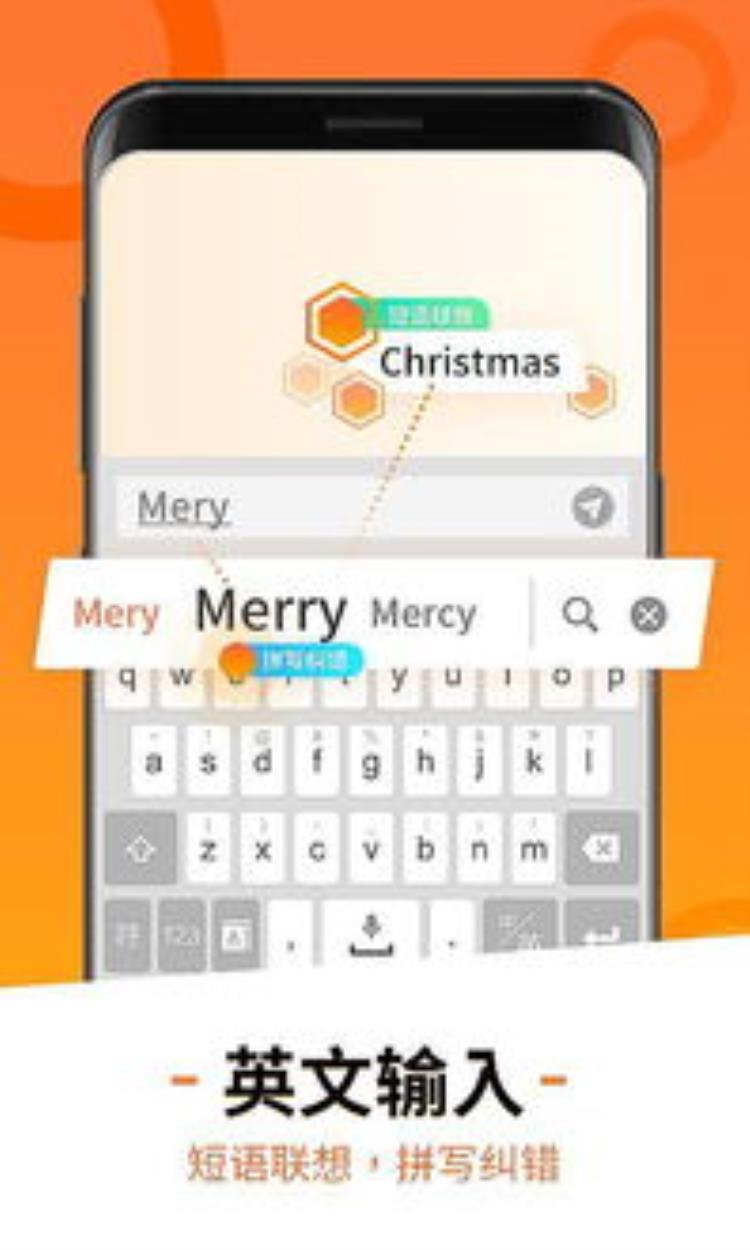
搜狗输入法怎么让它排到最后面去?
一、首先,搜狗输入法默认的字顺序是按照输入的次数频率来排列先后顺序的。意思就是说,你输入某个字或者词语次数越多,该短语排名越靠前。
举个例子:
比如需要输入“知识”,输入“zhishi”,你会发现,知识这个词并不在第一位,
而在你输入之后,再次输入的时候,你会发现它已经移动到第一位了。
这个是比较智能的,就是按照你是输入频率排名。
二、另外,也可以通过搜狗输入法设置来固定排列顺序。
举例说明:
比如,需要输入“指示”,拼音为“zhishi”。
这时,“指示”的排名是不在第一的,然后我们需要设置如下:
在搜狗输入法上右键单击,选择“设置属性”;
然后进入设置属性的对话框,选择“高级”,然后在右侧选择“自定义短语设置”;
在自定义短语设置的对话框中点击“添加新定义”,
在添加新定义中编辑好所需短语或字之后,一路点击确认保存,就OK了。
这时,我们再输入“zhishi”的时候,不管你选择哪个词的次数多,“指示”都是固定在第一位的。当然,你也可以设置他固定在第二位、第三位、第四位、第五位。
三、最简单的方法。
输入“zhishi”,在文字框中,将鼠标移动到所需字或短语上,会出现一个下拉,在里边选择“固定首位”即可。